
Roteadores são aparelhos cuja função é transformar o sinal de Internet recebido por meio da fiação em sinal recebido também por meio do Wi-Fi, os aparelhos são excelentes para que a Internet seja distribuída para todo o ambiente, principalmente quando se trata de dispositivos sem fio, evitando que fiquemos presos a um lugar fixo para estamos conectados. Apesar das facilidades proporcionadas pelo roteador, existe um clássico problema nos aparelhos que é a dificuldade na hora de configurá-los, afinal, cada marca possui o seu jeito muito próprio de ser ajustado e isso, por vezes, causa alguma dúvida no usuário. Entenda como configurar o roteador Link One, neste post do umCOM, é simples!
Como configurar roteador Link One
Os roteadores vêm de fabrica com configurações padronizadas que devem ser alteradas quando adquirimos o aparelho visando impedir que desconhecidos utilizem nossa Internet. Para configurar roteador Link One é necessário:
- Abra o navegador de sua preferência;
- Consulte na caixa do produto o IP que você deve digitar no seu navegador. Provavelmente a embalagem irá informar o seguinte IP: 192.168.0.1;
- Abrir o navegador com o roteador Link One já ligado. É melhor que você use um cabo de rede para acessar o roteador do que tentar fazer uma conexão wireless;
- Conecte o cabo entre o roteador Link One e o seu computador.
- Assim que o IP for digitado no navegador e o computador estiver conectado ao roteador, será aberta uma página em que é pedido senha e usuário, como é possível ver na imagem baixo.
Senha do Link One
- O usuário é admin, a senha padrão do roteador Link One também é admin. Se você quer saber como colocar senha no roteador Link One, saiba que essa parte do login poderá ser mudada posteriormente assim como a senha, é apenas o primeiro acesso que o fabricante padroniza. Digitado a senha, clique em OK;
- Selecione a aba Wireless, no topo, e vamos começar as configurações básicas: em SSID informe o nome da sua rede, lembrando que ela não pode conter espaços e muito cuidado se for usar caracteres especiais, opte pelo nome mais simples e comum o possível. Colocado o SSID, clique em OK;
- Agora vá até QoS para que possa ser definida a senha de usuário. Opte pela WPA-PSK, que é o modelo de segurança mais difícil de ser quebrado, o algoritmo utilizado pelo WPA será o AES;
- Informe a senha, lembre-se de colocar uma senha segura, pois senhas fáceis farão com que seus vizinhos comecem a usar a sua rede wireless também. Clique em OK;
- O último passo será mudar a senha do usuário admin, do seu roteador Link One, que inicialmente estava definido como senha admin;
- Vá em Ferramentas, no topo, e depois no menu esquerdo clique em Mudar Senha. Informe a senha atual, que será admin. E então digite a nova senha, confirme-a e clique em OK.
Pronto, o seu roteador Link One já está configurado e você pode começar a usá-lo. Para mais informações, veja como configurar uma rede Wi-Fi.
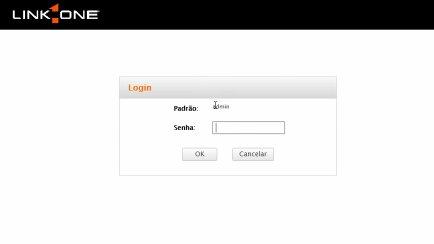
Truques para melhorar a velocidade da Internet
Agora que já sabemos como configurar roteador Link One, que levante a mão quem acredita que sua conexão à Internet está muito lenta ou, pelo menos, que poderia ser bem melhor do que está. Sim, quase todos levantamos a mão. Na era da banda larga é cada vez pior qualquer microssegundo extra de espera que notamos na Internet, ficamos desesperados, aborrecidos e nervosos. Então não podemos fazer com que a Internet seja mais rápida? Claro que sim. Comentamos agora alguns truques para melhorar a velocidade da Internet.
Esvazie seu disco rígido
Muitas vezes jogamos a culpa na conexão de Internet devido à pouca velocidade, mas a causa pode estar em outro lugar: não é que a Internet seja lenta, é que seu computador em geral é lento. Por quê? Uma das causas principais é um disco rígido muito cheio que reduz todo o sistema. A solução é simples: esvazie-o. Apague todos esses arquivos inúteis que ocupam muito espaço e você verá como a Internet começa a ficar mais rápida.
Banda larga saturada
Por vezes não é a conexão que está lenta, mas sim porque você está descarregando treze séries, jogando online e vendo vídeos no YouTube tudo ao mesmo tempo. Experimente colocar um limite para baixar (download) e outro para carregar (upload), sobretudo quando for coisas que não sejam urgentes. Veja também se há algum programa aberto que use a Internet e feche se não estiver usando.
Atualize o navegador
As atualizações de software são necessárias: trata-se de pequenas melhorias que fazem com que os programas estejam em dia, deixando-os mais seguros e sem erros. Os navegadores não são alheios a esta norma: um navegador sem atualizar pode fazer com que a Internet fique mais lenta, por isso verifique sempre se tem a última versão.
Exclua abas do navegador
Todas essas abas que foram acrescentadas ao seu navegador (buscadores sobretudo) não fazem mais do que reduzir seu funcionamento e, portanto, o da Internet. Desfaça-se de todas elas, já que em muitos casos trata-se também de programas tipo espião ou vírus.
Exclua plugins desnecessários
Alguns plugins, como o de Flash ou Java, são necessários, mas você se surpreenderá ao entrar na parte de complementos de seu navegador e ver todos os plugins instalados. Exclua aqueles que não são usados.
Alguém está roubando o seu WiFi?
Se você se conecta via WiFi, com pouca velocidade, pode ser que alguém esteja usando sua rede sem permissão. Verifique se alguém está roubando o WiFi e mude a senha de acesso.
Reinicie o sistema e o roteador
De tanto repetir parece uma piada, mas é totalmente verdade: muitos problemas informáticos são resolvidos reiniciando o computador ou desligando e ligando o roteador. Experimente!
Como medir a velocidade da internet
Agora que você já conseguiu configurar roteador Link One e otimizar a velocidade da internet, é hora de conferir se está funcionando bem, já que a lentidão não necessariamente é culpa do roteador Link One. Vários serviços ótimos estão disponíveis on-line para testar a velocidade da sua conexão à Internet, incluindo os oferecidos pela McAfee, Speedtest.net e Telus. A maioria dos serviços dão um relatório de velocidade de download, que determina a rapidez com que os sites, vídeos e música carregam no seu computador.
O serviço de Speedtest.net mede a velocidade de upload, que determina quão rápidos são enviados os arquivos do seu computador. Este tipo de tráfico inclui os arquivos que carrega em um site e os e-mails que envia. A velocidade de carga é quase sempre mais lenta que a velocidade de download. Se você estiver usando uma rede sem frio, ligue o computador diretamente ao roteador com um cabo Ethernet. Desta maneira os resultados dos testes revelam a velocidade real da conexão à Internet - não as limitações do sinal Wi-Fi dentro da sua casa ou escritório.
Medindo a velocidade da internet
- Abra uma nova janela do navegador e vá até à conexão do velocímetro McAfee Internet;
- Clique em "Testar agora" na parte inferior da página. A página pisca uma ou duas vezes já que o serviço testa sua velocidade de download. O serviço envia um arquivo de 150 KB ao seu navegador. Se esta transferência levar menos de um segundo, um segundo teste é feito com um arquivo maior.
- Olhe o velocímetro na parte direita da tela para ver sua velocidade de conexão à Internet. Este teste não reconhece velocidades superiores a 2 Mbps;
- Abra uma nova janela do navegador e vá a Speedtest.net. Espere carregar a interface de usuário. Um mapa aparece mostrando sua localização sobre a base do seu endereço IP. Um triângulo indica sua localização. Os pontos indicam os servidores que podem ser usados para enviar e receber dados com o fim de testar sua velocidade de conexão. Eles costumam incluir empresas de telecomunicações, empresas de TI, colégios e universidades. Um atlas mundial é mostrado no mapa. Seu endereço IP e o nome do seu provedor de serviços de Internet aparecem no canto inferior direito da janela.
- Aproxime ou afaste o mapa, se quiser, arrastando a barra de deslocamento à esquerda. Você pode arrastar o retângulo brilhante no atlas para mover o mapa;
- Clique em "Begin Teste" situado na parte superior do mapa. A página seleciona automaticamente um servidor próximo ao seu local e começa três testes: mesa de ping, download e upload;
- Veja o "ping" no ângulo superior direito da tela para ver quanto tempo seu computador demorou para enviar um ping ao servidor e receber um ping em troca. Um ping é uma peça muito pequena dos dados, usada para garantir que uma conexão tenha sido feita entre dois computadores. Pense em um ping equivalente, mais ou menos, a um ping sonar, o sinal de um submarino para encontrar barcos e outros objetos que refletem os sons através das profundidades do mar;
- Olhe o velocímetro no centro da tela pois o servidor inicia um teste de velocidade de download, baixando um pequeno arquivo no navegador. Um ícone de uma pessoa representa você, enquanto uma pirâmide representa o servidor. O progresso da download é mostrado entre os dois ícones. Sua velocidade de download da conexão à Internet será mostrada na parte superior da tela quando o teste tiver terminado.
- Observe o velocímetro e os ícones de novo para ver a velocidade de upload da Internet. A velocidade de upload é mostrada na parte superior da tela quando o teste tiver terminado.
- Abra uma nova janela do navegador e vá ao teste de velocidade do Telus;
- Clique em "Baixar arquivo Teste". Clique em "Salvar" no quadro de diálogo resultante. Dependendo do seu sistema operacional e a configuração de segurança, você receberá uma advertência de segurança para o arquivo. Clique em "Aceitar" no quadro de diálogo de advertência de segurança;
- Olhe a seção de velocidade de transferência, na caixa de diálogo de progresso, para saber sua velocidade de conexão à Internet.
Dicas para medir a velocidade da internet
- Tenha a certeza de que ninguém mais em sua casa esteja usando um computador ou dispositivo conectado à Internet enquanto estiver testando a velocidade da Internet.
- Os testes de velocidade são com frequência mais lentos do que as velocidades anunciadas oferecidas pelo seu provedor de serviços. As velocidades anunciadas são geralmente nas faixas mais altas. A velocidade pode ser reduzida pela fiação em sua casa e pelas conexões da sua rua. Velocidades de banda larga podem ser reduzidas com frequência se um montão de gente da sua área estiver on-line ao mesmo tempo - como a primeira hora depois dos estudantes chegarem da escola.
- Tenha cuidado antes de assumir qualquer teste que indique a verdadeira velocidade. Selecione um servidor que esteja geograficamente perto de você, como o oferecido no serviço da Speedtest.net, que garante que os resultados não sejam obstaculizados pelo envio de dados a longa distância através de muitos roteadores. Se os sinais tiverem que viajar através de muitos equipamentos, existe maior risco de que os dados de velocidade diminuam por más conexões, equipamentos velhos ou roteadores ocupados.
Se pretende ler mais artigos parecidos a Como configurar roteador Link One, recomendamos que entre na nossa categoria de Internet.